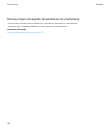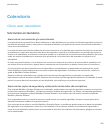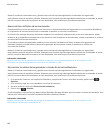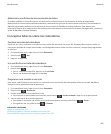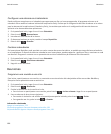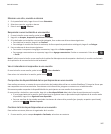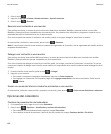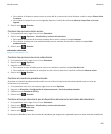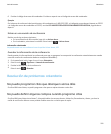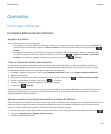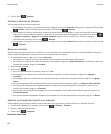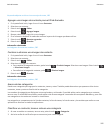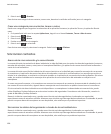• Para cambiar el día que se muestra como el primer día de la semana en la vista Semana, cambie el campo Primer día de
la semana.
• Para ocultar el tiempo libre en la vista Agenda, desactive la casilla de verificación Mostrar tiempo libre en la vista
Agenda.
3.
Pulse la tecla > Guardar.
Cambiar las opciones de los avisos
1. En la pantalla de inicio, haga clic en el icono Calendario.
2.
Pulse la tecla > Opciones > Visualización y acciones del calendario.
• Para cambiar la duración de la función posponer de los avisos, cambie el campo Posponer.
• Para cambiar el tiempo de aviso predeterminado para las entradas del calendario, cambie el campo Aviso
predeterminado.
3.
Pulse la tecla > Guardar.
Información relacionada
Apagar el smartphone, 279
Cambiar las opciones de varios calendarios
1. En la pantalla de inicio, haga clic en el icono Calendario.
2.
Pulse la tecla > Opciones.
3. Haga clic en un calendario.
• Para cambiar el color utilizado para las citas en el calendario, cambie el campo Color de la cita.
• Para configurar si el calendario le avisará de las citas, active o desactive la casilla de verificación Mostrar avisos.
4.
Pulse la tecla > Guardar.
Cambiar el calendario predeterminado
Al cambiar el calendario predeterminado cambia a su vez la dirección de correo electrónico desde la que se envían las
invitaciones a las reuniones.
1. En la pantalla de inicio o en una carpeta, haga clic en el icono Opciones.
2. Haga clic en Dispositivo > Configuración de sistema avanzada > Servicios predeterminados.
3. Cambie el campo Calendario (CICAL).
4.
Pulse la tecla > Guardar.
Cambiar el tiempo durante el que el dispositivo almacena las entradas del calendario
1. En la pantalla de inicio, haga clic en el icono Calendario.
2.
Pulse la tecla > Opciones > Visualización y acciones del calendario.
3. Cambie el campo Guardar citas.
4.
Pulse la tecla > Guardar.
El smartphone BlackBerry borra las entradas del calendario que tengan una antigüedad superior al número de días establecido.
Guía del usuario
Calendario
189